
Pada postingan kali ini saya akan membahas tentang bagaimana mengkonfigurasi Dynamic Routing pada Cisco Packet Tracer, di mana postingan sebelumnya telah dibahas tentang konfigurasi Static Routing. Oke langsung saja.
1. Buka Cisco Packet Tracer.
2. Masukkan 2 buah Router. Pilih Routers pada device bar yang ada di pojok kiri bawah, lalu pilih Router-PT.
3. Masukkan 2 buah PC. Pilih End Devices pada device bar yang ada di pojok kiri bawah, lalu pilih PC-PT.
4. Hubungkan PC dengan Router menggunakan kabel cross-over. Untuk PC0 dihubungkan dengan Router0 melalui Port FastEthernet0/0 pada Router0, sedangkan untuk PC1 dihubungkan dengan Router1 melalui Port FastEthernet0/0 pada Router1.
5. Konfigurasi IP pada kedua PC. Untuk PC0 klik PC0, pindah ke tab Dekstop, klik IP Configuration, isikan IP Address 192.168.1.2, Subnet Mask 255.255.255.0, Default Gateway 192.168.1.1, lalu close. Sedangkan untuk PC1 lakukan hal yang sama pada PC0, namun isikan IP Address 172.16.10.2, Subnet Mask 255.255.0.0, dan Default Gateway 172.16.10.1.
6. Konfigurasi FastEthernet0/0 pada kedua Router.
Untuk Router0 klik Router0, pindah ke tab CLI, lalu masukkan command berikut:
- Router>enable
- Router#configure terminal
- Router(config)#interface fastethernet0/0
- Router(config-if)#ip address 192.168.1.1 255.255.255.0
- Router(config-if)#no shutdown
- Router(config-if)#exit
Setelah itu close jendela Router0.
Keterangan: FastEthernet0/0 pada Router0 menggunakan IP address 192.168.1.1 dan Subnet mask 255.255.255.0
Untuk Router1 klik Router1, pindah ke tab CLI, lalu masukkan command berikut:
- Router>enable
- Router#configure terminal
- Router(config)#interface fastethernet0/0
- Router(config-if)#ip address 172.16.10.1 255.255.0.0
- Router(config-if)#no shutdown
- Router(config-if)#exit
- Setelah itu close jendela Router1.
Keterangan: FastEthernet0/0 pada Router1 menggunakan IP address 172.16.10.1 dan Subnet mask 255.255.0.0
7. Ping dari PC ke masing-masing Router. Klik pada PC, pindah ke tab Dekstop, klik Command Prompt, lalu ketikkan "ping 192.168.1.1" (pada PC0), dan "ping 172.16.10.1" (pada PC1).
Pastikan ping berhasil, jika gagal periksa kembali konfigurasi IP pada PC maupun Router.
8. Hubungkan Router0 dengan Router1 menggunakan kabel Serial DCE melalui Port Serial2/0.
9. Konfigurasi Serial2/0 pada kedua Router.
Untuk Router0 klik Router0, pindah ke tab CLI, lalu masukkan command berikut:
- Router(config)#interface serial2/0
- Router(config-if)#ip address 10.10.10.1 255.255.255.252
- Router(config-if)#clock rate 64000
- Router(config-if)#no shutdown
- Router(config-if)#exit
Setelah itu close jendela Router0.
Keterangan: Serial2/0 pada Router0 menggunakan IP address 10.10.10.1, Subnet mask 255.255.255.252, dan Clock rate 64000.
Untuk Router1 klik Router1, pindah ke tab CLI, lalu masukkan command berikut:
- Router(config)#interface serial2/0
- Router(config-if)#ip address 10.10.10.2 255.255.255.252
- Router(config-if)#no shutdown
- Router(config-if)#exit
Setelah itu close jendela Router1.
Keterangan: Serial2/0 pada Router1 menggunakan IP address 10.10.10.2, dan Subnet mask 255.255.255.252
10. Ping dari Router0 ke Router1.
Pastikan ping berhasil, jika gagal periksa kembali konfigurasi IP Port Serial2/0 pada kedua Router.
11. Konfigurasi Dynamic Routing pada kedua Router.
Untuk Router0 masukkan command berikut:
- Router(config)#router rip
- Router(config-router)#network 192.168.1.0
- Router(config-router)#network 10.10.10.0
- Router(config-router)#end
Keterangan:
- 192.168.1.0 merupakan alamat IP untuk network PC0 dan Router0
- 10.10.10.0 merupakan alamat IP untuk network Router0 dan Router1
Untuk Router1 masukkan command berikut:
- Router(config)#router rip
- Router(config-router)#network 172.16.0.0
- Router(config-router)#network 10.10.10.0
- Router(config-router)#end
Keterangan:
- 172.16.0.0 merupakan alamat IP untuk network PC1 dan Router1
- 10.10.10.0 merupakan alamat IP untuk network Router0 dan Router1
12. Ping dari PC0 ke PC1 dan sebaliknya.
Pastikan ping berhasil, jika gagal periksa kembali konfigurasi Static Routing pada kedua Router.
Yeah!!! seperti itu postingan kali ini, sampai jumpa di postingan selanjutnya. Terima kasih...


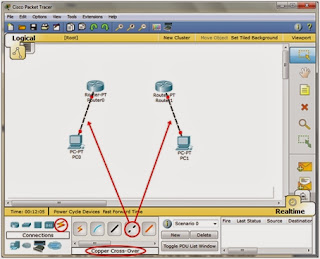





Thanks
BalasHapusTutorial Cisco Packet Tracer: Konfigurasi Dynamic Routing - Gall'S Note >>>>> Download Now
Hapus>>>>> Download Full
Tutorial Cisco Packet Tracer: Konfigurasi Dynamic Routing - Gall'S Note >>>>> Download LINK
>>>>> Download Now
Tutorial Cisco Packet Tracer: Konfigurasi Dynamic Routing - Gall'S Note >>>>> Download Full
>>>>> Download LINK x4
thanks :)
BalasHapus(k) (k) (k) (k) (k) (k) (k) (k)
BalasHapusThanks gan , kunjungi juga https://spacexzone.com/
BalasHapusmakasih... :)
BalasHapusmantap gan
BalasHapusTHANKS GUNS BOS QUE
BalasHapusSEMOGA BERMANFAAT DUNIA AKHIRAT HIHI
mantap jiwa min, makasih banyak sudah share
BalasHapussolder uap